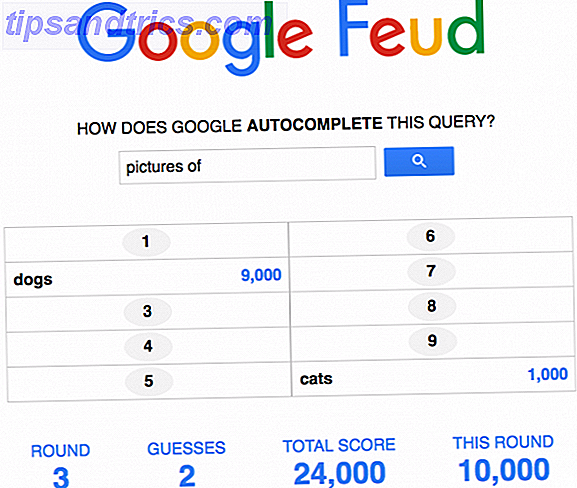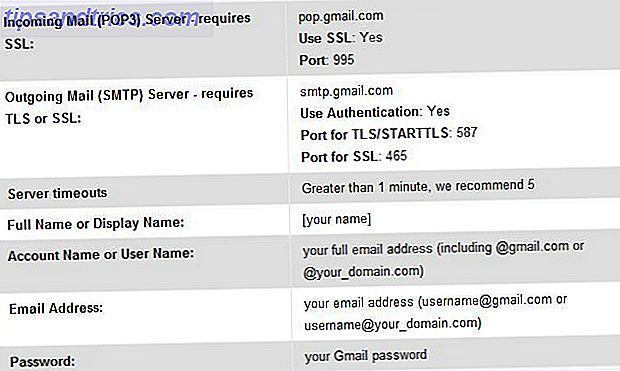Έχουμε γράψει ad infinitum για το γιατί θα πρέπει να δημιουργήσετε αντίγραφα ασφαλείας αρχείων 5 Βασικά στοιχεία αντιγράφων ασφαλείας Κάθε χρήστης των Windows πρέπει να γνωρίζει 5 βασικά στοιχεία Backup Κάθε χρήστης των Windows πρέπει να ξέρει Ποτέ δεν κουράζεται να σας υπενθυμίσω να κάνετε τα αντίγραφα ασφαλείας και να διατηρήσετε τα δεδομένα σας ασφαλή. Αν αναρωτιέστε τι, πόσο συχνά και πού πρέπει να δημιουργήσετε αντίγραφα ασφαλείας των αρχείων σας, έχουμε απλές απαντήσεις. Διαβάστε περισσότερα και τι μπορεί να συμβεί αν δεν Αυτά τα παιδιά δεν έκαναν αντίγραφα ασφαλείας των αρχείων τους, τώρα βλέπουν τι συνέβησαν Αυτοί οι τύποι δεν έκαναν αντίγραφα ασφαλείας των αρχείων τους, τώρα βλέπουν τι συνέβη Αν υπάρχει κάτι που έμαθα κατά τη διάρκεια αυτών των πρώτων χρόνων που εργάζονται με ηλεκτρονικούς υπολογιστές (και τους ανθρώπους που τα χρησιμοποιούν), ήταν τόσο κρίσιμο που είναι όχι μόνο να σώσει σημαντικά πράγματα, αλλά και να ... Διαβάστε περισσότερα. Στη χειρότερη περίπτωση? Χάνετε όλες τις εφαρμογές, τα δεδομένα, τις ρυθμίσεις και τα αρχεία σας, αναγκάζοντάς σας να ξεκινήσετε ξανά από την αρχή.
Μια μεγάλη ταλαιπωρία - και αυτή που μπορείτε να αποφύγετε τόσο εύκολα.
Αλλά ακόμα και αν αποφασίσετε να δημιουργήσετε αντίγραφα ασφαλείας των στοιχείων σας Ο τελευταίος οδηγός αντιγράφων ασφαλείας των Windows 10 Ο τελευταίος οδηγός δημιουργίας αντιγράφων ασφαλείας των Windows 10 Συνοψίσαμε κάθε επιλογή δημιουργίας αντιγράφων ασφαλείας, επαναφορά, αποκατάσταση και επιδιόρθωση που θα μπορούσαμε να βρούμε στα Windows 10. Χρησιμοποιήστε τις απλές συμβουλές μας και ποτέ δεν απελπίζεστε για τα χαμένα δεδομένα και πάλι! Διαβάστε περισσότερα, μπορεί να έχετε κολλήσει με αυτήν την ερώτηση παρακολούθησης: Ποια αρχεία και φάκελοι πρέπει να δημιουργήσω αντίγραφα ασφαλείας; Συνεχίστε να διαβάζετε για να μάθετε, καθώς και να μάθετε ποια αρχεία και φακέλους θα πρέπει να αγνοήσετε.
Αρχεία και φάκελοι για δημιουργία αντιγράφων ασφαλείας
Λάβετε υπόψη ότι όταν μιλάμε για δημιουργία αντιγράφων ασφαλείας των δεδομένων, η ιδανική περίπτωση είναι ότι θα πρέπει να είστε σε θέση να επαναφέρετε τα δεδομένα και να τα λειτουργήσετε σωστά αμέσως, αλλά αυτό δεν συμβαίνει πάντα.
Αντιμετωπίστε τα ως επείγουσα δημιουργία αντιγράφων ασφαλείας: η διαδικασία αποκατάστασης μπορεί να μην είναι εύκολη και ίσως χρειαστεί να ανακτήσετε τα δεδομένα με το χέρι, αλλά είναι καλύτερα από το να ξεκινάτε από τίποτα.
Δεδομένα AppData και Προγράμματος
Το AppData (C: / Users / {Username} / AppData) χρησιμοποιείται για την αποθήκευση των ρυθμίσεων συγκεκριμένης εφαρμογής μιας εφαρμογής. Μέσα σε αυτό το φάκελο έχετε AppData / Roaming (δεδομένα που μπορούν να μετακινηθούν με το χρήστη σε άλλο σύστημα) και AppData / Local (δεδομένα ειδικά για το συγκεκριμένο σύστημα).
Μην δημιουργείτε αντίγραφα ασφαλείας ολόκληρου του φακέλου AppData. Εστίαση μόνο στις εφαρμογές για τις οποίες χρειάζεστε τις διαμορφώσεις που αφορούν το χρήστη. Η περιαγωγή είναι πιο σημαντική από την τοπική, επομένως μην διστάσετε να την αγνοήσετε.
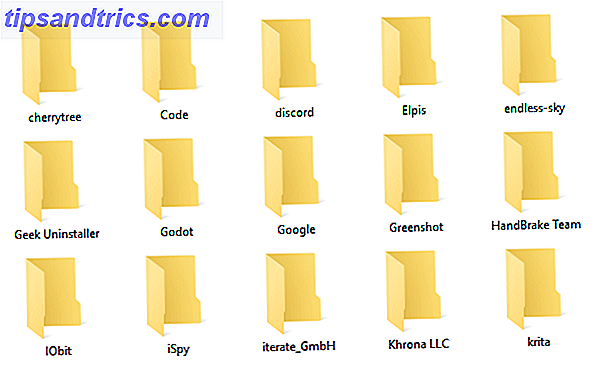
Το ProgramData (C: / ProgramData) χρησιμοποιείται για την αποθήκευση ρυθμίσεων εφαρμογών και δεδομένων που δεν συνδέονται με συγκεκριμένους χρήστες. Μην δημιουργείτε αντίγραφα ασφαλείας για ολόκληρο το φάκελο ProgramData, αλλά μπορείτε να τα αποθηκεύσετε και να αποθηκεύσετε αυτά που πιστεύετε ότι ενδέχεται να χρειαστείτε στο μέλλον.
Σημειώστε ότι οι ρυθμίσεις και τα δεδομένα AppData και ProgramData μπορούν να είναι συμβατά μόνο με συγκεκριμένες εκδόσεις της εφαρμογής. Η υποστήριξη αυτών των αρχείων μπορεί να είναι καλή για την πορνεία και την αναφορά, αλλά μπορεί να είναι buggy εάν επαναφέρετε απευθείας από ένα αντίγραφο ασφαλείας.
Εγγραφα
Ο φάκελος " Έγγραφα " (C: / Users / {Username} / Documents) προορίζεται να είναι ένας χώρος όπου οι χρήστες μπορούν να αποθηκεύουν προσωπικά αρχεία και έγγραφα. Δυστυχώς, πολλοί προγραμματιστές λογισμικού έχουν αγνοήσει αυτό και χρησιμοποιούν το φάκελο για την αποθήκευση δεδομένων που σχετίζονται με την εφαρμογή (π.χ. Caliber αποθηκεύει τα μεταδεδομένα βιβλιοθήκης ebook εδώ).
Όπως συμβαίνει με το AppData και το Πρόγραμμα δεδομένων, μπορεί να θέλετε να περάσετε και να δημιουργήσετε αντίγραφα ασφαλείας αυτών των αρχείων για την πορνεία και την αναφορά. Για παράδειγμα, το Visual Studio χρησιμοποιεί τα Έγγραφα για την αποθήκευση ρυθμίσεων και προτύπων, το SoftMaker Office χρησιμοποιεί τα Έγγραφα για την αποθήκευση προτύπων και σχεδίων κ.λπ.
Λήψεις
Ο φάκελος " Λήψεις " (C: / Users / {Username} / Downloads) είναι ο τόπος όπου πρόκειται να μεταφερθούν τα αρχεία που έχουν ληφθεί. Οι περισσότεροι περιηγητές ιστού προεπιλογή σε αυτό το φάκελο για λήψεις και πολλά εργαλεία για τη λήψη μέσων Αποτύπωση Streaming Video Από οποιαδήποτε ιστοσελίδα με αυτά τα 5 εργαλεία Σύλληψη βίντεο ροής από οποιαδήποτε ιστοσελίδα με αυτά τα 5 εργαλεία Η πλειοψηφία της σημερινής κίνησης στο internet αποτελείται από βίντεο με ροή. Αλλά η ροή βίντεο μπορεί να είναι ακριβή με τα ανώτατα όρια δεδομένων. Η λύση είναι να καταγράψετε βίντεο συνεχούς ροής και να τα κατεβάσετε στον υπολογιστή σας. Διαβάστε επίσης εδώ επίσης περισσότερες προεπιλογές. Μπορεί να επιστρέψετε αυτά τα αρχεία, ώστε να μην χρειάζεται να τα κατεβάσετε ξανά.
ΗΛΕΚΤΡΟΝΙΚΗ ΔΙΕΥΘΥΝΣΗ
Δεν χρειάζεται να ανησυχείτε για την δημιουργία αντιγράφων ασφαλείας ηλεκτρονικών μηνυμάτων αν χρησιμοποιείτε το IMAP, αλλά εάν χρησιμοποιείτε POP3, ίσως χρειαστεί να δημιουργήσετε αντίγραφα ασφαλείας.

(Το IMAP διατηρεί μηνύματα ηλεκτρονικού ταχυδρομείου στο διακομιστή ενώ τα POP3 τα μεταφορτώνει στο τοπικό σας μηχάνημα. Εάν έχετε εγκαταστήσει ποτέ έναν πελάτη ηλεκτρονικού ταχυδρομείου ή μια εφαρμογή, θα έχετε σίγουρα συναντήσετε τους όρους POP και IMAP.Μπορείτε να θυμηθείτε ποια από τις επιλογές σας και γιατί; Εάν δεν είστε ... Διαβάστε περισσότερα.)
Δυστυχώς, οι πελάτες ηλεκτρονικού ταχυδρομείου αποθηκεύουν δεδομένα με διαφορετικούς τρόπους. Το Outlook αποθηκεύει τα μηνύματα ηλεκτρονικού ταχυδρομείου (και ημερολόγια, επαφές, εργασίες και σημειώσεις) ως ένα μοναδικό αρχείο PST, το οποίο μπορεί να βρίσκεται σε μία από τις λίγες τοποθεσίες:
- C: / Χρήστες / {Όνομα χρήστη} / AppData / Τοπικό / Microsoft / Outlook
- C: / Χρήστες / {Όνομα χρήστη} / AppData / Περιαγωγή / Microsoft / Outlook
- C: / Χρήστες / {Username} / Documents / Αρχεία του Outlook
- C: / Χρήστες / {Όνομα χρήστη} / AppData / Τοπικό / Microsoft / Outlook
Επειδή υπάρχουν πάρα πολλοί άλλοι πελάτες ηλεκτρονικού ταχυδρομείου εκεί έξω, δεν μπορούμε να τα καλύψουμε όλα. Μια γρήγορη αναζήτηση από την Google για τον τρόπο δημιουργίας αντιγράφων ασφαλείας των ηλεκτρονικών μηνυμάτων ηλεκτρονικού ταχυδρομείου του πελάτη θα σας δώσει τις απαντήσεις που χρειάζεστε.
Παιχνίδια
Εάν αγοράζετε και παίζετε τα παιχνίδια σας μέσω του Steam, πολλά από αυτά χρησιμοποιούν το Steam Cloud για να συγχρονίσουν τα δεδομένα παιχνιδιών και τις ρυθμίσεις, ώστε να έχετε μια συνεπή εμπειρία σε όλα τα μηχανήματα.
Για να ενεργοποιήσετε το συγχρονισμό του Steam Cloud, μεταβείτε στο Steam> Settings, κάντε κλικ στην καρτέλα Cloud και έπειτα στο Enable Steam Cloud sync για εφαρμογές που το υποστηρίζουν .
Για να δείτε ποια παιχνίδια υποστηρίζουν το Steam Cloud, μεταβείτε στη σελίδα Βιβλιοθήκη και, στη συνέχεια, κάντε κλικ στην Προβολή λίστας επάνω δεξιά. Τα παιχνίδια που υποστηρίζουν αυτή τη λειτουργία έχουν ένα εικονίδιο σύννεφου:

Για όλα τα άλλα παιχνίδια, θα πρέπει να κάνετε κυνηγητό και να βρείτε τα δεδομένα αποθήκευσης ξεχωριστά. Ακολουθούν αρκετές κοινές τοποθεσίες όπου τα παιχνίδια μπορούν να αποθηκεύουν δεδομένα:
- C: /DataData/ {Game}
- C: / Αρχεία προγράμματος / {Game}
- C: / Αρχεία προγράμματος / Steam / steamapps / common / {Game}
- C: / Πρόγραμμα Θυρίδες / Steam / {Username} / {Game}
- C: / Χρήστες / {Όνομα χρήστη} / AppData / Περιαγωγή / {Game}
- C: / Χρήστες / {Όνομα χρήστη} / AppData / Τοπικό / {Game}
- C: / Χρήστες / {Username} / Documents / {Game}
- C: / Χρήστες / {Username} / Documents / Τα παιχνίδια μου / {Game}
- C: / Χρήστες / {Όνομα χρήστη} / Αποθηκευμένα παιχνίδια / {Game}
Μουσική, Εικόνες, Βίντεο
Όπως και με τους φακέλους Έγγραφα και Downloads, τα Windows παρέχουν ειδικούς φακέλους για την αποθήκευση προσωπικών αρχείων πολυμέσων: Μουσική (C: / Users / {Username} / Music), Εικόνες (C: / Users / {Username} C: / Χρήστες / {Όνομα χρήστη} / Βίντεο).
Ορισμένες εφαρμογές πολυμέσων χρησιμοποιούν αυτούς τους φακέλους για την αποθήκευση τοπικών αρχείων (π.χ. το iTunes διατηρεί τα αρχεία της βιβλιοθήκης στον υποφάκελο Music / iTunes), οπότε ενώ αυτά δεν είναι απαραίτητα για την δημιουργία αντιγράφων ασφαλείας, μπορεί να είναι επιθυμητό αν δεν θέλετε να κάνετε ξανά λήψη όλων .
Εργα
Εάν κάνετε δημιουργική εργασία (π.χ. προγραμματισμός, φωτογραφία, επεξεργασία βίντεο κ.λπ.), τότε θα πρέπει να δημιουργήσετε αντίγραφα ασφαλείας αυτών των αρχείων - ειδικά για οποιαδήποτε εργασία σε εξέλιξη! Μόνο εσείς ξέρετε πού φυλάσσετε όλα τα δημιουργικά έργα σας. Βεβαιωθείτε ότι θυμάστε να δημιουργήσετε αντίγραφα ασφαλείας όλων .
Αυτό δεν είναι τόσο μεγάλη διαπραγμάτευση για τους προγραμματιστές που χρησιμοποιούν τον έλεγχο πηγής Git Τι είναι το Git & Γιατί πρέπει να χρησιμοποιήσετε τον έλεγχο έκδοσης Εάν είστε προγραμματιστής Τι είναι το Git & Γιατί πρέπει να χρησιμοποιήσετε τον έλεγχο έκδοσης Αν είστε προγραμματιστής Ως προγραμματιστές ιστού, πολλές φορές έχουμε την τάση να δουλεύουμε σε τοποθεσίες τοπικής ανάπτυξης και στη συνέχεια να ανεβάζουμε τα πάντα όταν τελειώσουμε. Αυτό είναι καλό όταν είστε μόνο εσείς και οι αλλαγές είναι μικρές, ... Διαβάστε περισσότερα, αλλά εξακολουθεί να είναι καλή ιδέα να διατηρείτε τοπικά αντίγραφα ασφαλείας ακόμη και αν η πηγή σας φιλοξενείται και διαχειρίζεται μια απομακρυσμένη υπηρεσία.
Εγγραφές
Αν έχετε προσωπικά αρχεία που δεν είναι αποθηκευμένα στους παραπάνω φακέλους, μην ξεχάσετε να τα υποστηρίξετε. Σκέφτομαι αρχεία όπως φορολογικά αρχεία και έγγραφα, έγγραφα ενοικίασης και μίσθωσης, επιχειρηματικά τιμολόγια, τραπεζικές και πιστωτικές δηλώσεις, πιστοποιητικά, βιογραφικά σημειώματα, διάφορα υπολογιστικά φύλλα κλπ.
Αρχεία και φάκελοι για Ignore
Από φόβο να χάσετε πολύτιμα δεδομένα, ίσως μπείτε στον πειρασμό να δημιουργήσετε αντίγραφα ασφαλείας για κάθε φάκελο που ακούγεται ακόμη και πολύ απομακρυσμένος. Καταπολέμηση αυτή την ώθηση! Θα καταλήξετε απλώς να σπαταλάτε χώρο, τα αντίγραφα ασφαλείας θα χρειαστούν περισσότερο χρόνο για να δημιουργήσετε και να αποκαταστήσετε και η ταλαιπωρία μπορεί να σας αποτρέψει να κάνετε τακτικά αντίγραφα ασφαλείας Τι πρέπει να γνωρίζετε για πλεονασμό και αντιγράφων ασφαλείας Τι πρέπει να γνωρίζετε για πλεονασμό και αντίγραφα ασφαλείας Ο πλεονασμός συγχέεται συχνά με αντίγραφα ασφαλείας. Πράγματι, οι έννοιες είναι σχετικά παρόμοιες, αν και με κάποιες σημαντικές διαφορές. Διαβάστε περισσότερα .
Εδώ είναι μερικά από αυτά τα αρχεία και φακέλους που μπορείτε να αγνοήσετε με ασφάλεια.
Οι οδηγοί
Απλά δεν συνιστούμε τη δημιουργία αντιγράφων ασφαλείας των υφιστάμενων προγραμμάτων οδήγησης. Ένα πρόγραμμα οδήγησης είναι ένα βοηθητικό πρόγραμμα λογισμικού που διασυνδέει υλικό και σύστημα, λειτουργώντας ουσιαστικά ως διερμηνέας που επιτρέπει σε μια δεδομένη συσκευή (π.χ. πληκτρολόγιο, ποντίκι, οθόνη) να λειτουργεί σωστά στο σύστημά σας με πλήρη λειτουργικότητα.
Δεδομένου ότι το υλικό διαφέρει από το ένα σύστημα στο άλλο, δεν θα χρειαστείτε τα ίδια προγράμματα οδήγησης. Εάν είναι απαραίτητο, μπορείτε να δημιουργήσετε αντίγραφα ασφαλείας για τα αρχεία εγκατάστασης του προγράμματος οδήγησης. Απλά μην δημιουργείτε αντίγραφα ασφαλείας των οδηγών.
Αρχεια προγραμματος
Και τα αρχεία C: / Program Files και C: / Files Program (x86) περιέχουν εφαρμογές που είναι εγκατεστημένες στο σύστημά σας. Δεν μπορείτε απλώς να τα αντιγράψετε και να τα επικολλήσετε σε ένα άλλο σύστημα και να ελπίζετε ότι θα λειτουργήσουν - μερικές φορές θα μπορούσαν, αλλά περισσότερο oten δεν θα. Οι εγκαταστάσεις είναι συνήθως προσαρμοσμένες για το σύστημα.

Η μόνη εξαίρεση σε αυτό είναι εάν εγκαταστήσατε μια φορητή έκδοση μιας εφαρμογής. Αυτά έχουν σχεδιαστεί ως αυτοτελείς φάκελοι, χωρίς να απαιτείται τίποτα έξω από το φάκελο για την σωστή λειτουργία της εφαρμογής. Δείτε τη σελίδα Best Portable Apps Οι καλύτερες φορητές εφαρμογές Οι καλύτερες φορητές εφαρμογές Οι φορητές εφαρμογές είναι ελαφρές εκδόσεις λογισμικού που μπορούν να εκτελούνται από μια μονάδα USB χωρίς να είναι εγκατεστημένες στον κεντρικό υπολογιστή. Έχουμε επιλέξει τα καλύτερα για μια σειρά εργασιών. Διαβάστε περισσότερα για ιδέες.
Αρχεία Temp
Τα αρχεία Temp είναι ακριβώς αυτά: τα προσωρινά αρχεία . Δημιουργούνται για συγκεκριμένη ενέργεια σε συγκεκριμένο χρονικό σημείο και δεν χρειάζονται πλέον όταν ολοκληρωθεί η ενέργεια. Γιατί το σύστημα σας κρατά γύρω; Λοιπόν, οι προγραμματιστές υποτίθεται ότι κάνουν τα προγράμματα τους να τα διαγράφουν όταν τελειώσουν, αλλά η τεμπελιά επικρατεί.
Η δημιουργία αντιγράφων ασφαλείας των αρχείων temp είναι ανοησία. Μην το κάνετε.
Windows
Ίσως να νομίζετε ότι πρέπει να αντιγράψετε το φάκελο C: / Windows για να δημιουργήσετε αντίγραφα ασφαλείας του λειτουργικού συστήματος, αλλά αυτό δεν θα λειτουργήσει. Τα Windows βασίζονται στον φάκελο συστήματος των Windows, ναι, αλλά βασίζονται επίσης σε πολλά άλλα στοιχεία: μητρώο, bootloader κ.λπ.
Εάν θέλετε πραγματικά να δημιουργήσετε μια εικόνα ISO του συστήματός σας Windows Πώς να δημιουργήσετε μια εικόνα ISO του συστήματός σας Windows Χρειάζεστε έναν γρήγορο και εύκολο τρόπο για να δημιουργήσετε αντίγραφα ασφαλείας και να επαναφέρετε τα Windows χωρίς να χρησιμοποιήσετε εργαλεία δημιουργίας αντιγράφων ασφαλείας ή σύννεφο; Ήρθε η ώρα να μάθετε πώς να κάνετε μια εικόνα ISO του υπολογιστή σας Windows. Διαβάστε περισσότερα ότι μπορείτε να επαναφέρετε κάποια στιγμή αργότερα (ή σε άλλο μηχάνημα).
Συμβουλές για την δημιουργία αντιγράφων ασφαλείας του συστήματός σας
Τώρα που ξέρετε τι να δημιουργήσετε αντίγραφα ασφαλείας, πώς μπορείτε να υποστηρίξετε τα πάντα;
Οι πιο απλοί τρόποι συγχρονισμού είναι η αποθήκευση σε νέφος ή η αποθήκευση σε μια εξωτερική μονάδα δίσκου, αλλά σας συνιστούμε να χρησιμοποιήσετε μια συσκευή αποθήκευσης NAS. 7 Λόγοι για τη χρήση ενός NAS για αποθήκευση δεδομένων & αντιγράφων ασφαλείας 7 Λόγοι για τη χρήση ενός NAS για αποθήκευση δεδομένων & αντιγράφων ασφαλείας Οι εξωτερικοί σκληροί δίσκοι είναι μεγάλοι για την αποθήκευση δεδομένων, αλλά υπάρχουν πολλά περισσότερα πλεονεκτήματα στη χρήση μιας μονάδας δίσκου συνδεδεμένης στο δίκτυο. Εδώ είναι όλα όσα πρέπει να ξέρετε. Διαβάστε περισσότερα (το οποίο είναι σαν μια εξωτερική μονάδα δίσκου που λειτουργεί ως προσωπική αποθήκευση σύννεφων, έτσι ώστε να έχετε το καλύτερο και των δύο κόσμων).
Υπάρχουν άλλα αρχεία και φάκελοι που θα πρέπει να δημιουργήσετε αντίγραφα ασφαλείας ή να αποφύγετε; Ποια είναι η αγαπημένη σας μέθοδος αντιγράφων ασφαλείας; Ενημερώστε μας στα σχόλια παρακάτω!